Astuces
Généralités
Vous trouverez ci-dessous quelques informations générales sur le travail dans Fabasoft OneGov :
Pas de doubles clics : Dans Fabasoft OneGov, un clic de souris est suffisant pour confirmer les actions.
Touche
Enter: Les actions telles que l'ouverture d'un dossier peuvent être complétées avecEnter.Utilisez plusieurs onglets : Nous recommandons d'utiliser un onglet séparé dans le navigateur pour chaque dossier afin de faciliter le travail parallèle dans plusieurs dossiers. Voici les raccourcis pour y parvenir :
Mac :
cmd + clickWindows :
ctrl + clicAjustez la taille de la police : Si nécessaire, les raccourcis clavier suivants peuvent être utilisés pour régler individuellement la taille de la police dans le navigateur Web :
Police plus grande :
ctrl +(Windows) oucmd +(Mac).Police plus petite :
ctrl -(Windows) oucmd -(Mac)Travaillez avec des favoris : Vous pouvez mettre en favoris les contenus importants et fréquemment utilisés. Vous pouvez en savoir plus à ce sujet sous Administration (seulement administrateurs) .
Définir l'onglet par défaut : Vous pouvez définir des onglets favoris, par exemple l'onglet document, comme valeur par défaut par appareil.
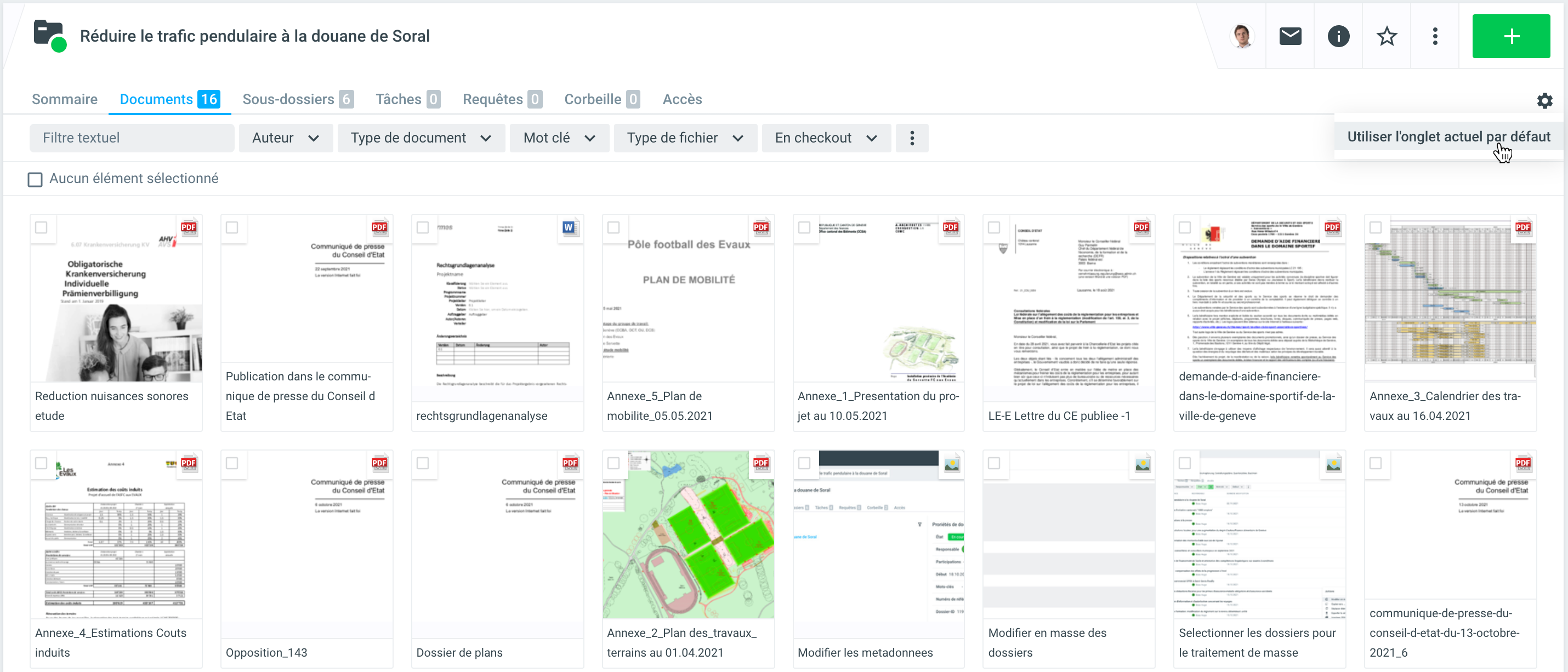
Utiliser des signets dans le navigateur (favoris) : Il est conseillé de créer un signet dans le navigateur pour les dossiers et éléments de dossier fréquemment utilisés, afin de pouvoir les ouvrir à nouveau en un seul clic.
Créer des documents et des dossiers par glisser-déposer
Si vous souhaitez placer des documents du système de fichiers dans un dossier, il suffit de les faire glisser dans le dossier à l'aide de la fonction "glisser-déposer". Vous pouvez également classer des dossiers entiers (y compris les sous-dossiers) par glisser-déposer. Pour ce faire, vous pouvez faire glisser le dossier sur la rubrique ouverte (= position la plus basse dans le système de dossiers). Le nom du dossier est défini comme le titre du dossier, la personne réalisant l'action comme la personne responsable.
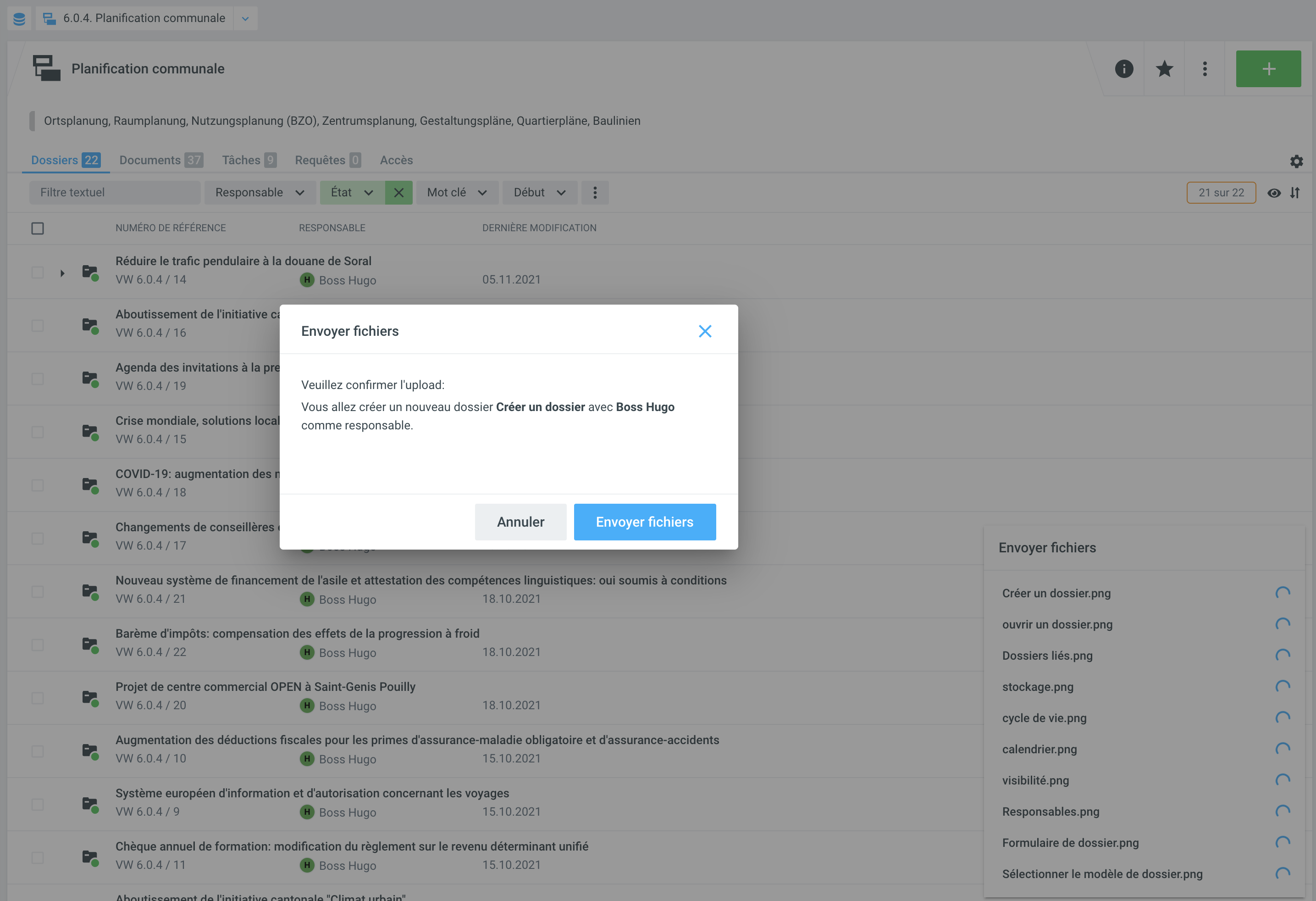
Emojis pour les tâches
Fabasoft OneGov offre la possibilité d'utiliser des emojis dans les tâches et les commentaires de tâches pour rendre la communication plus personnelle. Pour ce faire, il suffit de faire glisser les emojis dans GED à partir de la barre de menu.
Navigateurs pris en charge
Les versions de navigateur suivantes sont officiellement supportées par Fabasoft OneGov :
Pour le système d'exploitation Windows :
→ Microsoft Edge (Windows 10 et supérieur)
→ Dernière version officielle de Mozilla Firefox et Google Chrome ainsi que les versions précédentes (datant de moins d'un an).
Pour le système d'exploitation Mac OS X
→ Dernière version officielle de Mozilla Firefox et Google Chrome et versions précédentes (pas plus d'un an)
→ Dernière version officielle de Safari et versions précédentes (pas plus d'un an).
Fabasoft OneGov stocke les paramètres spécifiques à l'utilisateur (par exemple, les vues des tableaux, l'onglet par défaut) dans le stockage local du navigateur. Par conséquent, les cookies et autres données du site web du navigateur utilisé ne doivent pas être supprimés à chaque fois après la fermeture du navigateur. La configuration correspondante se trouve généralement dans la zone Paramètres sous Confidentialité, Recherche et Services dans Supprimer les données du navigateur.
%20(1).png)